Ein "Theme" im Windows-Betriebssystem ist ein Satz grafischer Elemente zur Dekoration der Systemoberfläche, ergänzt durch ein individuelles Schema zur Ankündigung von Systemereignissen. Die OS-Distribution wird standardmäßig mit einer Reihe solcher Schemata geliefert, aus denen der Benutzer das für ihn am besten geeignete auswählen kann. Zwar haben Benutzer von nicht allen Windows-Versionen Zugang zu diesem Luxus, aber nicht jeder muss sich über das Problem der Rückkehr zum ursprünglichen Design der Benutzeroberfläche wundern.
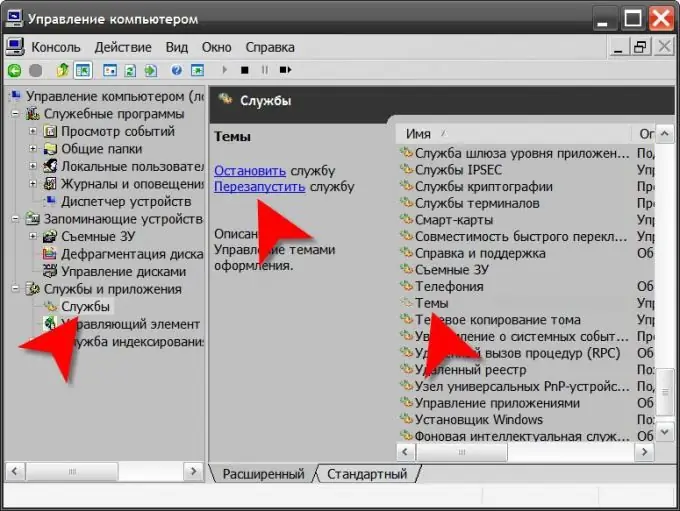
Anleitung
Schritt 1
Beginnen Sie mit einem Rechtsklick auf das Hintergrundbild auf Ihrem Desktop, wenn Sie in der XP-Version dieses Systems zum Standard-Windows-Design zurückkehren möchten. Wählen Sie im sich öffnenden Kontextmenü die Zeile "Eigenschaften". Das Steuerelement für die Themenauswahl befindet sich auf der allerersten Registerkarte ("Themes") des sich öffnenden Fensters ("Eigenschaften: Anzeige") - dies ist eine Dropdown-Liste unter der Überschrift "Themen". Erweitern Sie es, indem Sie mit der Maus klicken oder die Tastenkombination Alt = "Bild" und den Abwärtspfeil drücken, und wählen Sie dann aus der Liste das Thema aus, das Sie als Standard für Ihre Betriebssystemversion betrachten - klicken Sie beispielsweise auf die Zeile "Klassisch". Klicken Sie anschließend auf die Schaltfläche "OK" oder "Übernehmen" und das System ändert das Erscheinungsbild und das Sounddesign der grafischen Oberfläche entsprechend der getroffenen Auswahl.
Schritt 2
Wenn Sie eine neuere Version dieses Betriebssystems (Windows Vista oder Windows 7) verwenden, wählen Sie nach dem Klicken auf das Hintergrundbild des Desktops im Menü den Abschnitt "Personalisierung" und darin den Punkt "Anwenden des Standard-Windows-Designs ". Dies reicht für den normalen Betrieb aus, um zum Grundthema des Betriebssystems zurückzukehren.
Schritt 3
Wenn die Wiederherstellung des Standarddesigns im normalen Modus nicht funktioniert, haben Sie mehrere Optionen, um alles wieder an seinen Platz zu bringen. Eine davon besteht darin, die letzte der korrekt funktionierenden Versionen des Systems vom Wiederherstellungspunkt aus zu reproduzieren. Eine andere besteht darin, die Installationsdiskette des Betriebssystems zu verwenden, indem Sie den Installationsvorgang im Aktualisierungsmodus ausführen. Die dritte besteht darin, zu versuchen, den Dienst, der für den ordnungsgemäßen Betrieb der Themen verantwortlich ist, unabhängig zu starten oder neu zu starten. Klicken Sie dazu mit der rechten Maustaste auf das Symbol "Arbeitsplatz", wählen Sie "Verwalten" und suchen Sie im linken Bereich der gestarteten Komponente den Abschnitt "Dienste und Anwendungen". Nachdem Sie es geöffnet haben, suchen und wählen Sie die Zeile "Themes" im rechten Bereich aus und klicken Sie dann im mittleren Bereich auf den Link "Ausführen" oder "Neu starten".






